注:サンプルは全てONE SHOTでプレイされます。
直ぐに音を止めたいときは[STOP]キーを押してください。
[SHIFT]+PADを押すと点滅している部分がプレイします。(エンド・ポイント-200mSECからエンド・ポイントまで)
| 非破壊Chop |
![]() 一つのサンプルに32(Chop1〜Chop32)のスタート/エンド・ポイントを設定できます。
一つのサンプルに32(Chop1〜Chop32)のスタート/エンド・ポイントを設定できます。
注:サンプルは全てONE
SHOTでプレイされます。
直ぐに音を止めたいときは[STOP]キーを押してください。
[SHIFT]+PADを押すと点滅している部分がプレイします。(エンド・ポイント-200mSECからエンド・ポイントまで)
[MODE]+PAD6
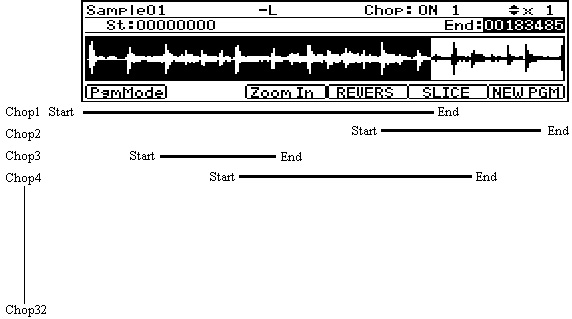
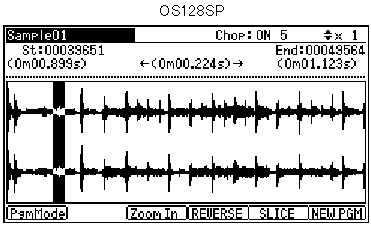
[MODE]+PAD6
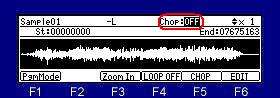
TRIMモードでカーソルをChopフィールドに移動し、ジョグを回してChop:ONにします。(非破壊Chopモード)
![]()
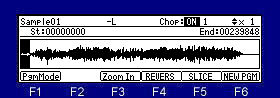
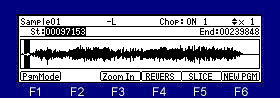
ONにするとデフォルトの値としてサンプルを32分割し、Chop1〜Chop32に割り当てます。
各Chopのスタート/エンド・ポイントを変えたいときは、変更したいChop番号を選択してから
カーソルをSt又はEndフィールドに移動させてジョグで調整してください。
Q1、Q2のAFTERをONにすればQ1スライダーでスタート・ポイント、Q2スライダーでエンド・ポイントを調整することもできます。
Chop番号の選択はカーソルをChop番号フィールドに移動し、ジョグを回して選択してください。
![]()
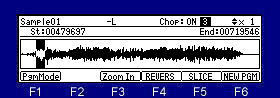
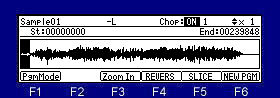
また、Chop1〜Chop32はパッドのA01〜B16に対応していますので、パッドを叩いてChop番号を選択することもできます。
例えばパッドA06を叩くとChop6が選択されます。
![]()
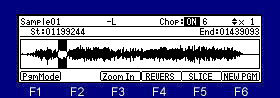
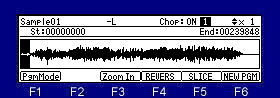
注:Chop番号フィールドにカーソルがあるときは、PADを叩いてもChop番号は選択されません。
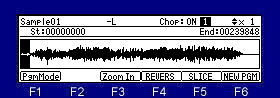
F4(REVERS)キーを押すと逆再生します。
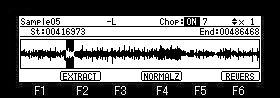
[SHIFT]+ファンクション・キーで編集機能を使うことができます。
(選択されているチョップの範囲に対して実行されます)
注:ボタンに無い編集機能を選択して実行しても正常に働きません。
例えばSTEREO=>MONOを選択して実行してもチョップの範囲だけがMONOにはなりません。
![]() SLICE
SLICE
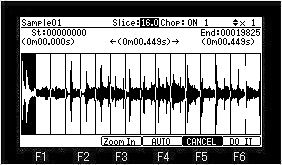
SLICEの画面でステレオサンプルは左チャンネルの波形が表示されます。(OS128SP)
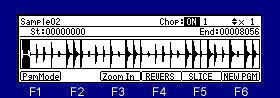
F5(SLICE)キーを押すとSLICEモードの画面に変わります。
![]()
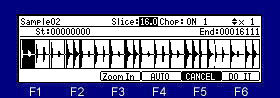
ジョグを回してサンプルを任意の数(2-32)にスライスしてください。
![]()
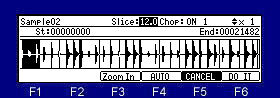
F6(DO IT)キーを押すとスライスしたサンプルをChopに割り当てます。
![]()
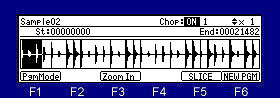
![]() AUTO
AUTO
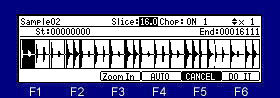
F4(AUTO)キーを押すと"Auto Slice"のウィンドウが表示されます。
注:20秒以上あるサンプルはAUTOできません。
![]()
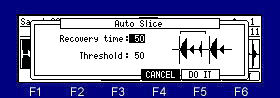
AUTOを使うとアタックの頭出しを自動で行い、そのアタック部分を基準に分割されます。(最大で32分割まで)
Recovery time(10 - 100): アタックから次のアタックを検出するまでの時間。(この時間内のアタックは無視します)
Threshold(0 - 100): アタックとして検知するレベルを設定します。
設定してF5[DO IT]キーを押してください。
![]()
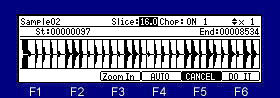
F6(DO IT)キーを押すとスライスしたサンプルをChopに割り当てます。
![]()
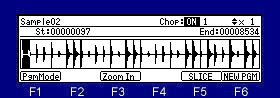
Chop:ONのままセーブするとChopの設定がセーブされます。
![]()

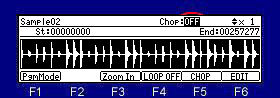
Chop:OFFにしてセーブした場合、Chopの設定はセーブされません。
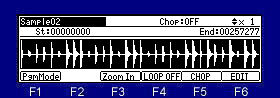
F6(EDIT)についてはTRIMを参照してください。
![]() NEW
PGM
NEW
PGM
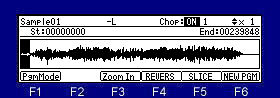
F6(NEW PGM)キーを押すと"Create new program"のウィンドウが表示されます。
![]()
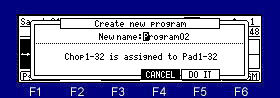
F5(DO IT)キーを押すと新しいプログラムを作成してパッドのA01-
B16にChop1- 32を割り付けます。
![]() パッドにChopを割り付ける
パッドにChopを割り付ける
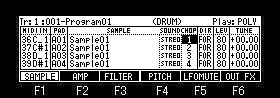
プログラム・モードのSAMPLE項目でChopフィールドをONにしたサンプルを選択し、CHOP項目でChop番号を選択してください。
動画参照
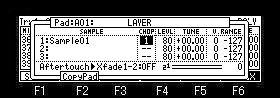
"LAYER"ウィンドウのCHOP項目でも選択できます。